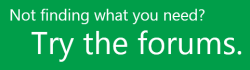Καθώς εργάζεστε σε ένα έργο, ενδέχεται να συναντήσετε ζητήματα στη διάρκεια της διαδικασίας που θα επηρεάσουν αρνητικά το χρονοδιάγραμμα του έργου. Ορισμένες φορές, ενδέχεται κάποιο άτομο με το οποίο πρέπει να συνομιλήσετε να βρίσκεται απροσδόκητα εκτός γραφείου για κάποιο χρονικό διάστημα ή ίσως ένα εργαλείο που χρειάζεστε για την ολοκλήρωση της εργασίας να μην είναι διαθέσιμο. Καταγράφοντας τα ζητήματα που προκύπτουν κατά την πρόοδο του έργου, οι διαχειριστές έργου έχουν τη δυνατότητα να διαχειρίζονται καλύτερα το χρονοδιάγραμμα του έργου.
Θέλετε να προσθέσετε ένα ζήτημα σε ένα έργο;
Εάν το ζήτημα δεν αφορά κάποια συγκεκριμένη εργασία, προσθέστε το απλώς στην τοποθεσία έργου.
-
Κάντε κλικ στην επιλογή Έργα στη Γρήγορη εκκίνηση.
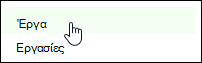
-
Κάντε κλικ στο όνομα ενός έργου στη λίστα.
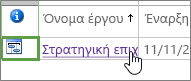
-
Κάντε κλικ στην επιλογή Τοποθεσία έργου από τη Γρήγορη εκκίνηση.
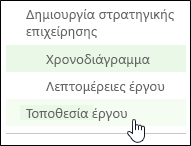
-
Κάντε κλικ στην επιλογή Ζητήματα από τη Γρήγορη εκκίνηση.

-
Κάντε κλικ στην επιλογή Δημιουργία στοιχείου.
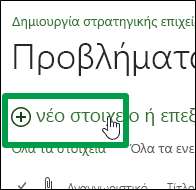
-
Προσθέστε πληροφορίες σχετικά με το ζήτημα, συμπεριλαμβάνοντας όσο το δυνατόν περισσότερες λεπτομέρειες.
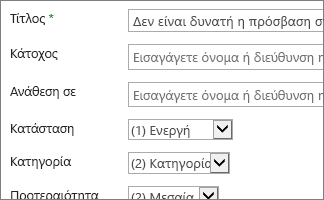
-
Όταν είστε έτοιμοι, κάντε κλικ στις επιλογές Επεξεργασία > Αποθήκευση.
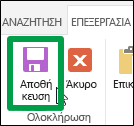
Θέλετε να συνδέσετε αυτό το ζήτημα με μια συγκεκριμένη εργασία;
Αφού αποθηκεύσετε αρχικά το ζήτημα, μπορείτε να επιστρέψετε και να το εκχωρήσετε σε μια συγκεκριμένη εργασία.
-
Κάντε κλικ στο όνομα του ζητήματος στη λίστα.
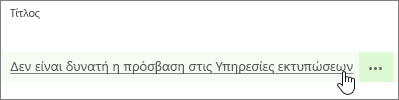
-
Στο κάτω δεξιό τμήμα της σελίδας, κάντε κλικ στην επιλογή Προσθήκη σχετικού στοιχείου.

-
Στην αριστερή πλευρά του πλαισίου, κάτω από το όνομα του έργου σας, κάντε κλικ στην επιλογή Εργασίες.
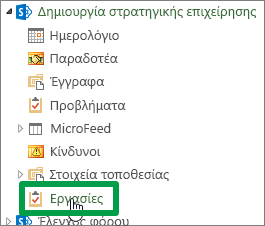
-
Στη δεξιά πλευρά του πλαισίου, κάντε κλικ στη γραμμή για τη συγκεκριμένη εργασία με την οποία θέλετε να συνδέσετε το ζήτημα.
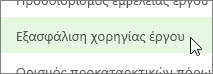
-
Κάντε κλικ στην επιλογή Εισαγωγή για να συνδέσετε το ζήτημα με την εργασία.
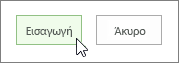
Χρειάζεστε περισσότερη βοήθεια;
Εάν δεν έχετε βρει ακόμη τις απαντήσεις που χρειάζεστε, δοκιμάστε να αναζητήσετε περιεχόμενο στην τοποθεσία support.office.com ή να περιηγηθείτε στη λίστα με όλα τα θέματα του Κέντρου βοήθειας του Project.
Επίσης, μπορείτε να δημοσιεύετε τις ερωτήσεις και τα θέματα που αντιμετωπίζετε σε κάποιο φόρουμ συζήτησης. Τα φόρουμ συζήτησης του Project συνήθως είναι αρκετά δραστήρια, γεγονός που τα καθιστά εξαιρετικά σημεία, για να βρείτε άλλα άτομα που ενδεχομένως να έχουν αντιμετωπίσει παρόμοια ζητήματα ή ανάλογες καταστάσεις.